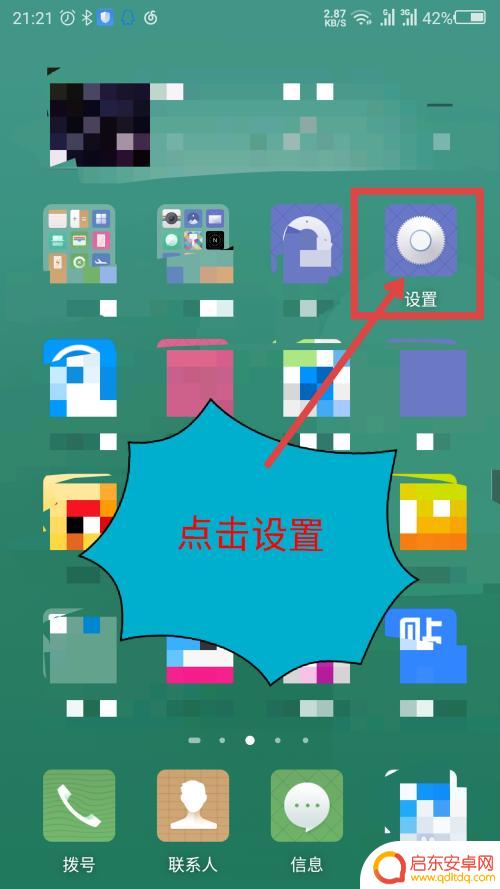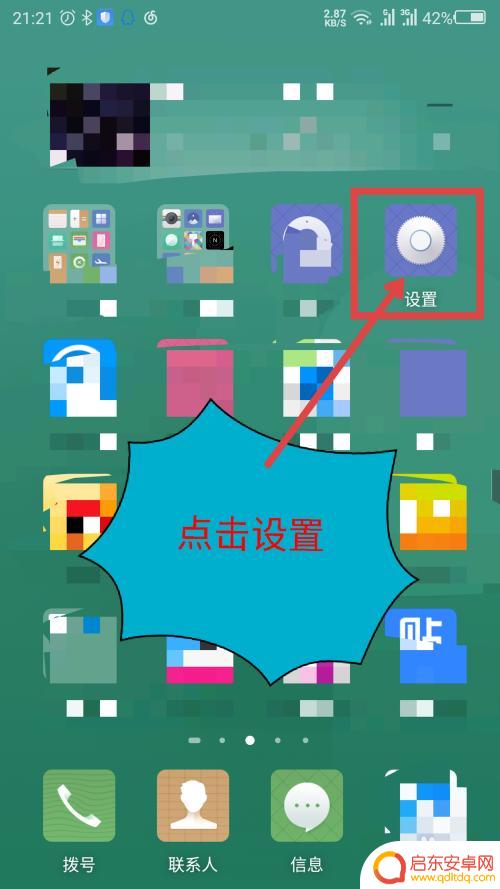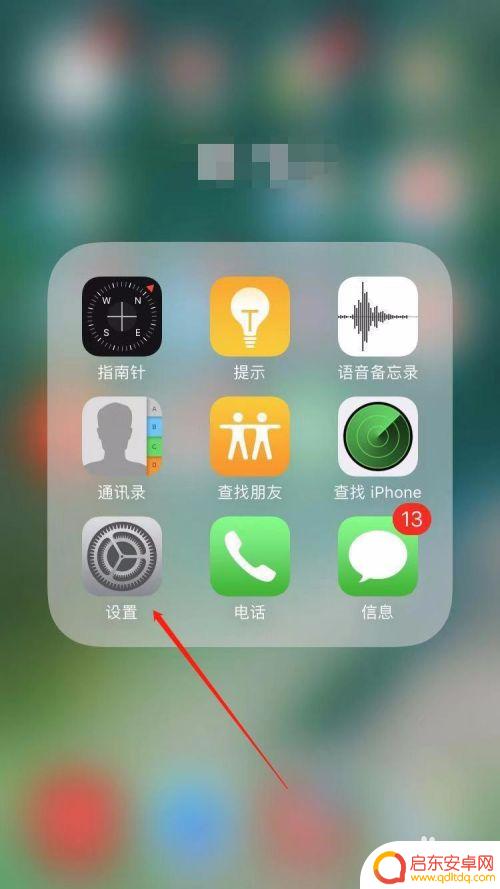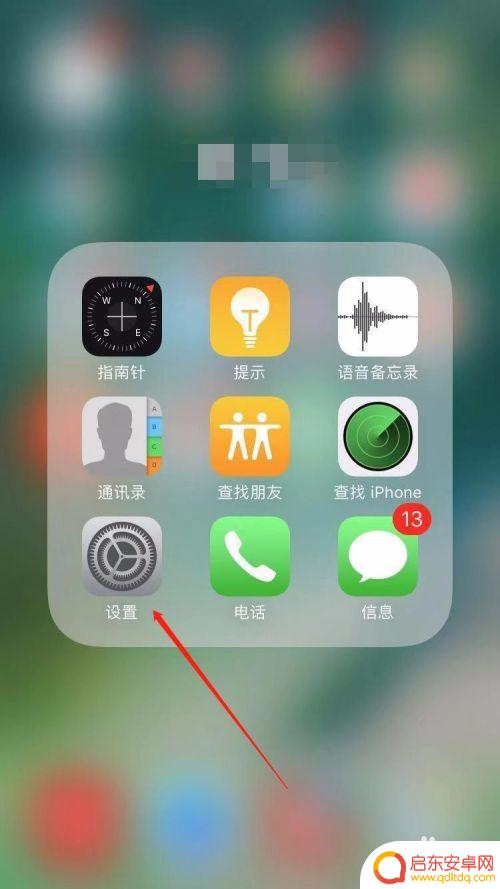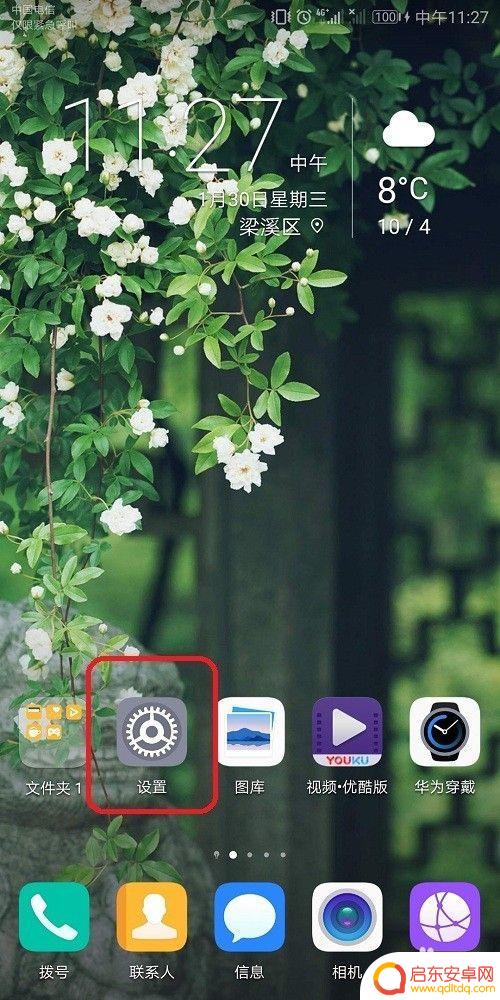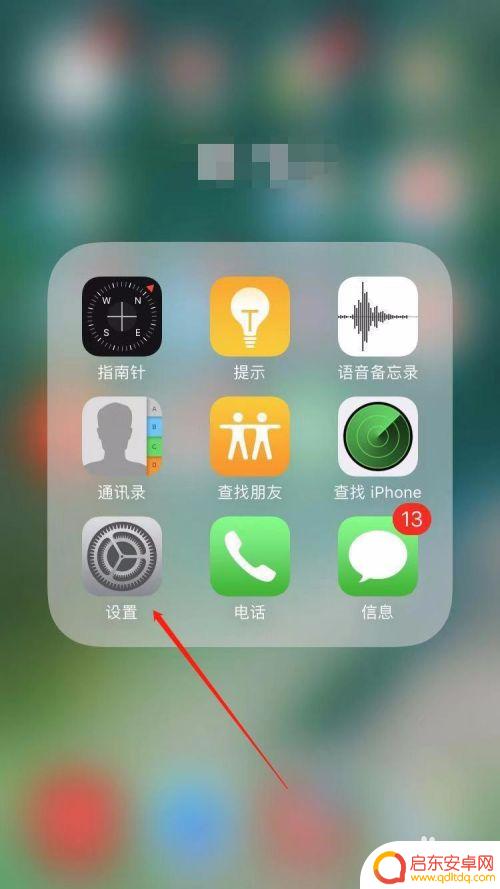怎样查看手机安卓系统的版本 查看手机的安卓系统版本步骤
现智能手机已经成为人们生活中不可或缺的一部分,不同的手机品牌和型号之间存在着各种各样的差异,其中之一便是操作系统的版本。了解手机的安卓系统版本对于用户来说是十分重要的,因为这将决定其能否安装最新的应用程序和系统更新。如何查看手机安卓系统的版本呢?接下来我们将介绍几个简单的步骤,帮助您轻松查看手机的安卓系统版本。
查看手机的安卓系统版本步骤
操作方法:
1.找到手机桌面上的设置选项,点击打开设置。操作如截图所示
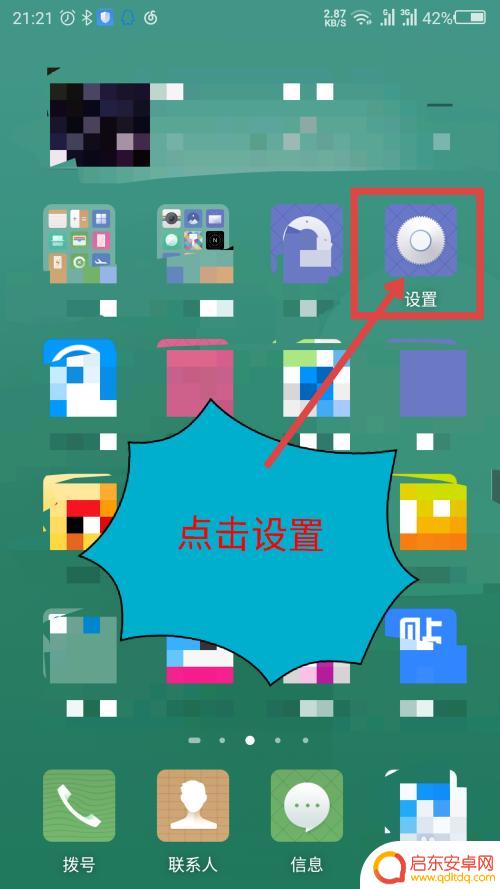
2.打开设置后,滑动手机屏幕,点击最下面的关于手机。操作如截图所示
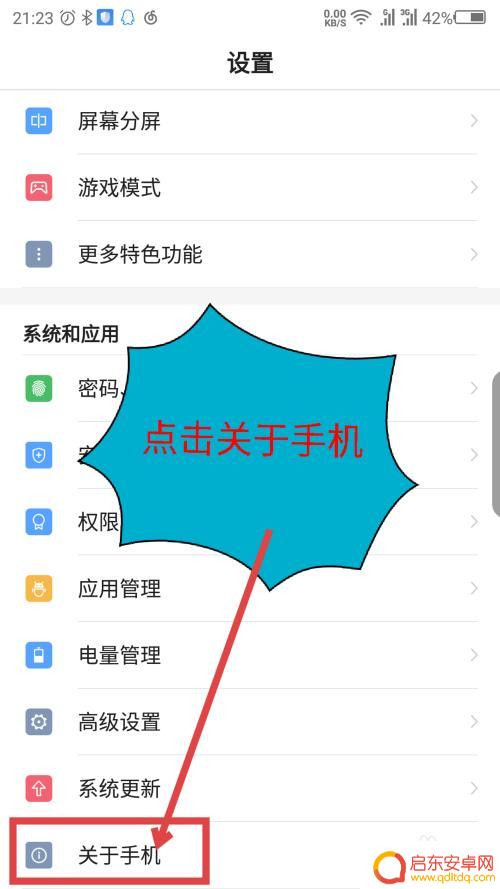
3.在关于手机界面,有个Android版本。下面写的数字就是安卓系统的版本号。如图所示,就是安卓8.1
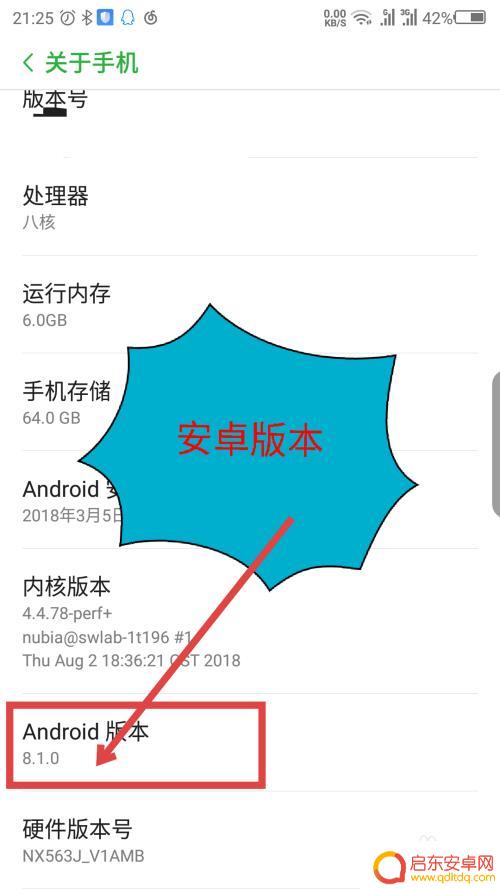
4.在关于手机界面,上面写的版本号。是手机厂商的当前的系统版本,不是安卓版本。如图所示
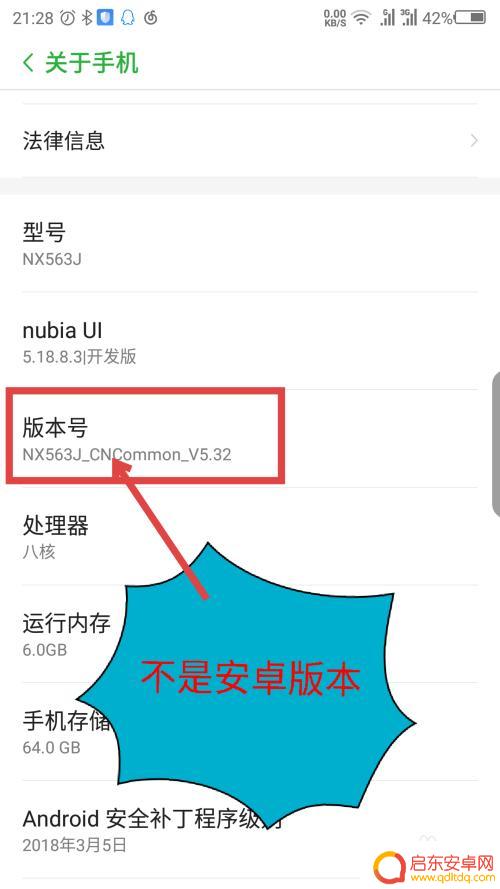
5.在刚才的设置界面,点击系统更新。如图所示
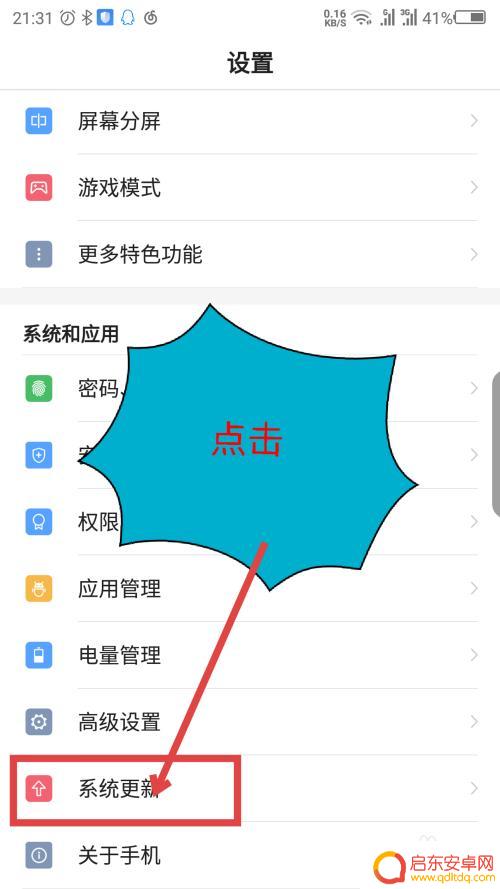
6.打开系统更新界面,也有一个版本号。这个和步骤4是一样的,不是安卓版本。
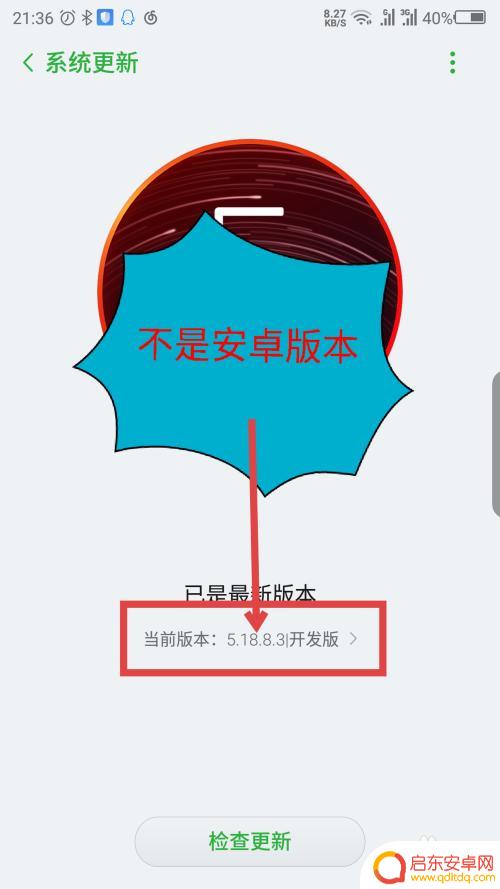
以上就是关于如何查看安卓手机系统版本的全部内容,如果有遇到相同情况的用户,可以按照小编的方法来解决。
相关教程
-
安卓手机怎么看系统 查看手机安卓系统版本的步骤
在如今普及率极高的安卓手机中,了解自己手机的系统版本显得尤为重要,系统版本不仅决定了手机的功能和性能,还关系到用户能否享受到最新的技术和安全更新。要查看手机...
-
查看手机安卓版本 查看手机安卓系统版本的方法
在如今移动设备如此普及的时代,了解手机的系统版本成为了一个十分重要的知识,要查看手机安卓系统版本,只需简单的几个步骤便可轻松实现。通过查看手机设置中的关于手机选项,或者使用手机...
-
如何查看自己苹果手机系统 苹果手机如何查看iOS系统版本
苹果手机作为目前市场上最受欢迎的智能手机之一,其系统版本更新频繁,用户需要时常查看自己手机的iOS系统版本以保持系统最新,要查看自己苹果手机的iOS系统版本,只需简单地打开手机...
-
怎么查苹果手机系统 苹果手机iphone如何查看当前ios系统版本
苹果手机作为一款备受追捧的智能手机品牌,其系统版本更新频繁,用户也需要及时了解自己手机的系统版本,想要查看iPhone当前的iOS系统版本,只需要简单的几步操作即可轻松完成。用...
-
怎么查手机系统版本 手机系统版本怎么查看
想要知道手机系统版本?很简单只需要打开手机设置界面,找到关于手机选项,然后在其中找到系统版本信息即可,系统版本通常会显示在该页面的顶部,可以方便地查看手机当前运行的操作系统版本...
-
苹果手机怎么看系统格式 苹果手机如何查看ios系统版本
苹果手机的系统版本是系统软件的核心,它决定了手机的性能和功能,要查看苹果手机的iOS系统版本,可以通过设置中的通用选项找到关于本机,在该页面中可以看到手机的iOS系统版本号。通...
-
手机access怎么使用 手机怎么使用access
随着科技的不断发展,手机已经成为我们日常生活中必不可少的一部分,而手机access作为一种便捷的工具,更是受到了越来越多人的青睐。手机access怎么使用呢?如何让我们的手机更...
-
手机如何接上蓝牙耳机 蓝牙耳机与手机配对步骤
随着技术的不断升级,蓝牙耳机已经成为了我们生活中不可或缺的配件之一,对于初次使用蓝牙耳机的人来说,如何将蓝牙耳机与手机配对成了一个让人头疼的问题。事实上只要按照简单的步骤进行操...
-
华为手机小灯泡怎么关闭 华为手机桌面滑动时的灯泡怎么关掉
华为手机的小灯泡功能是一项非常实用的功能,它可以在我们使用手机时提供方便,在一些场景下,比如我们在晚上使用手机时,小灯泡可能会对我们的视觉造成一定的干扰。如何关闭华为手机的小灯...
-
苹果手机微信按住怎么设置 苹果手机微信语音话没说完就发出怎么办
在使用苹果手机微信时,有时候我们可能会遇到一些问题,比如在语音聊天时话没说完就不小心发出去了,这时候该怎么办呢?苹果手机微信提供了很方便的设置功能,可以帮助我们解决这个问题,下...